Upload zur MetaNova Fertigung
So könnt Ihr Eure STL´s bei MetaNova hochladen und in unsere Fertigung senden
1. Anmeldung
Auf der MetaNova Upload-Seite mit E-Mail-Adresse und Passwort einloggen.
Falls noch kein Zugang vorhanden ist:
→ Über Registrieren ein Konto anlegen (persönliche Daten, Adresse und Passwort hinterlegen).
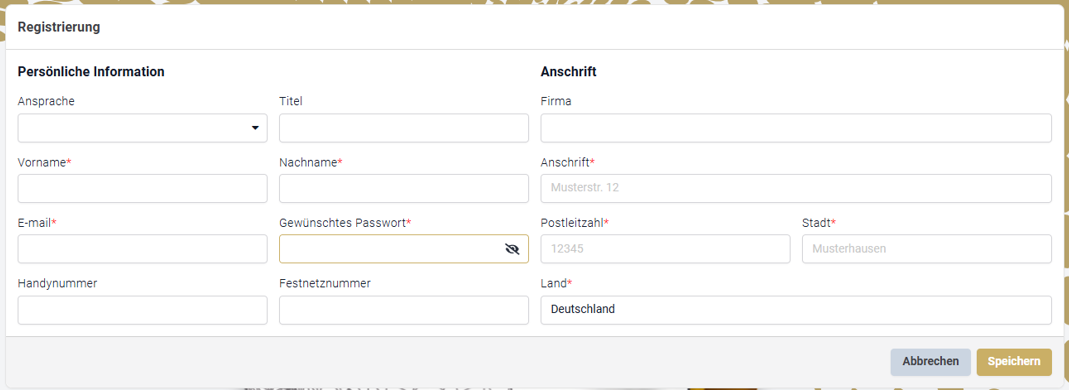
Auf der MetaNova Upload-Seite mit E-Mail-Adresse und Passwort einloggen.
Falls noch kein Zugang vorhanden ist:
→ Über Registrieren ein Konto anlegen (persönliche Daten, Adresse und Passwort hinterlegen).
2. Auftrag anlegen
Unter MetaNova Fertigungsdienstleistungen ein neues Formular öffnen.
Pflichtfelder ausfüllen:
Patient
Material z. B. Katana YML
Farbe z. B. A2
Konstruktion z. B. Krone, Brücke, Abutment, Steg
Anzahl der Glieder / Unit, ist über das Zahnschema zu bestimmen
Kommentar ergänzen (z. B. „Selbstabholer, bitte anrufen sobald fertig“).
Hinweis TrueDent: Zur Datenkontrolle unbedingt die Farbe im Kommentarfeld angeben – Gingiva und Zahnfarbe
ConstructionInfo / 3oX:
Die ConstructionInfo oder 3oX-Datei muss im entsprechenden Feld hoch geladen werden.
Ansprechpartner-Infos (Name, E-Mail, Adresse) werden automatisch aus dem Profil übernommen.
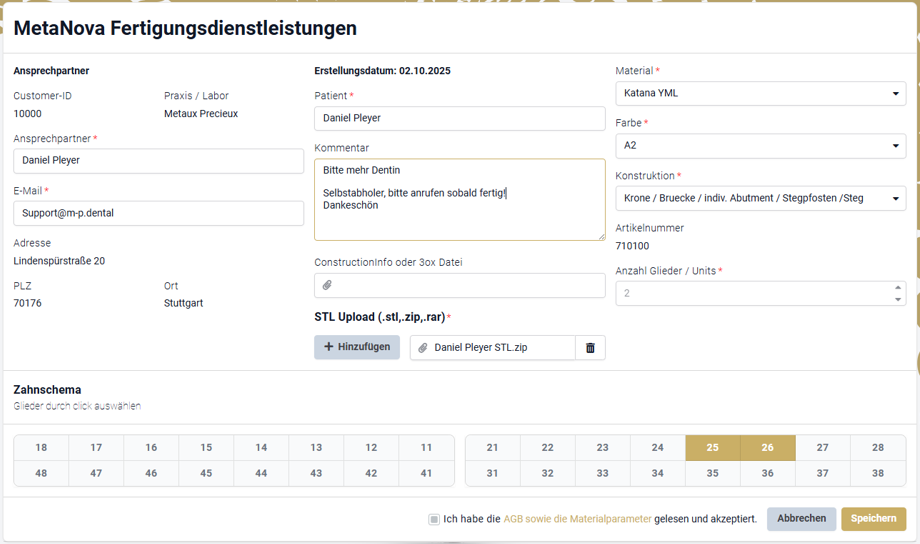
Unter MetaNova Fertigungsdienstleistungen ein neues Formular öffnen.
Pflichtfelder ausfüllen:
Patient
Material z. B. Katana YML
Farbe z. B. A2
Konstruktion z. B. Krone, Brücke, Abutment, Steg
Anzahl der Glieder / Unit, ist über das Zahnschema zu bestimmen
Kommentar ergänzen (z. B. „Selbstabholer, bitte anrufen sobald fertig“).
Hinweis TrueDent: Zur Datenkontrolle unbedingt die Farbe im Kommentarfeld angeben – Gingiva und Zahnfarbe
ConstructionInfo / 3oX:
Die ConstructionInfo oder 3oX-Datei muss im entsprechenden Feld hoch geladen werden.
Ansprechpartner-Infos (Name, E-Mail, Adresse) werden automatisch aus dem Profil übernommen.
3. Datei hochladen
Im Feld STL Upload die Konstruktionsdatei(en) als .stl, .zip oder .rar auswählen und hochladen.
Zahnschema anklicken → die Position(en) der Konstruktion auswählen.
Besonderheit Modelle / Bohrschablonen / Schienen:
Hier wird die Anzahl über das Zahnschema bestimmt
Im Feld STL Upload die Konstruktionsdatei(en) als .stl, .zip oder .rar auswählen und hochladen.
Zahnschema anklicken → die Position(en) der Konstruktion auswählen.
Besonderheit Modelle / Bohrschablonen / Schienen:
Hier wird die Anzahl über das Zahnschema bestimmt
4. Auftrag bestätigen

AGB und Materialparameter durch Anhaken bestätigen.
Mit Speichern absenden → der Auftrag erscheint in der Bestellübersicht.
Seite nicht verlassen und den Browser nicht schließen, bis die automatische Weiterleitung auf „Home“ erfolgt.
Sonst werden keine Daten übertragen
AGB und Materialparameter durch Anhaken bestätigen.
Mit Speichern absenden → der Auftrag erscheint in der Bestellübersicht.
Seite nicht verlassen und den Browser nicht schließen, bis die automatische Weiterleitung auf „Home“ erfolgt.
Sonst werden keine Daten übertragen
5. Bestellstatus verfolgen
Nach dem Hochladen steht der Auftrag zunächst auf Hochgeladen.
Nach Prüfung wechselt er zu Angenommen.
Weitere Statusmöglichkeiten:
In Bearbeitung
In Klärung
Storniert
Alle Bestellungen sind unter Home, Ihre Bestellungen einsehbar.
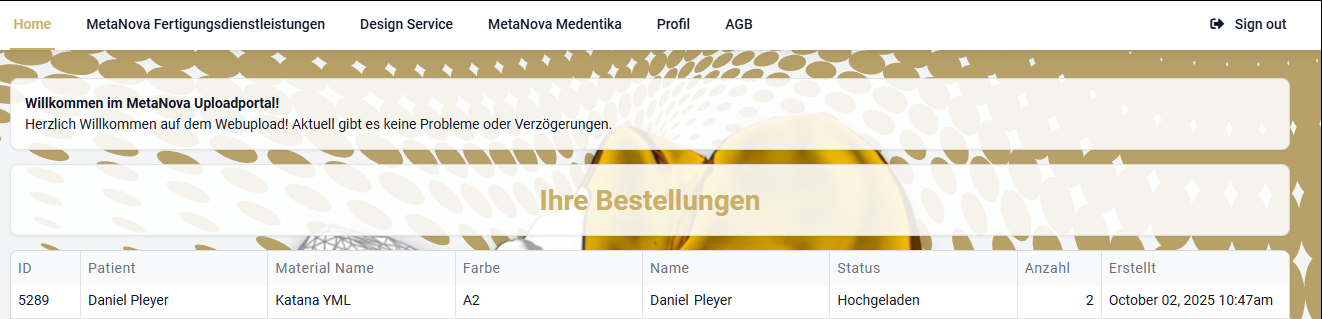
Nach dem Hochladen steht der Auftrag zunächst auf Hochgeladen.
Nach Prüfung wechselt er zu Angenommen.
Weitere Statusmöglichkeiten:
In Bearbeitung
In Klärung
Storniert
Alle Bestellungen sind unter Home, Ihre Bestellungen einsehbar.
6. Kontakt zur Produktion
Bei Rückfragen oder dringenden Abstimmungen erreicht Ihr uns unter:
Related Articles
Fertigungsdienstleistungen MP
Willkommen in der MP Fertigung – Ihre digitale Produktion auf höchstem Niveau Sie haben eine STL-Datei und möchten diese professionell und zuverlässig fertigen lassen? Dann sind Sie bei uns genau richtig! In der MP Fertigung verbinden wir Präzision, ...FDL Stratasy Prothese in TrueDent
TrueDent total digital Dein Fahrplan zur Fertigung 1. Design im 3Shape Dental System Ersteinrichtung: Importiere die Datei Stratasys.dme in das 3Shape Dental System Control Panel. Öffne das 3Shape Dental System Control Panel. Gehe zu Tools > ...MP Support
Supportpakete Basis-Support Unser Basis-Support ist für alle gedacht, die keinen Supportplan haben: Zugang zu unserem Wiki: Nutze unsere Wissensdatenbank mit umfassenden Selbsthilfeartikeln und FAQs, um eigenständig Lösungen für deine Anliegen zu ...Kontakt und Supportzeiten
Unser Ziel ist es, dir schnellen und zuverlässigen Support zu bieten, wann immer du ihn brauchst. Hier findest du alle Kontaktoptionen, über die du unser Support-Team erreichen kannst: Ticketsystem: Um technische Fragen und Anliegen zu lösen, nutze ...